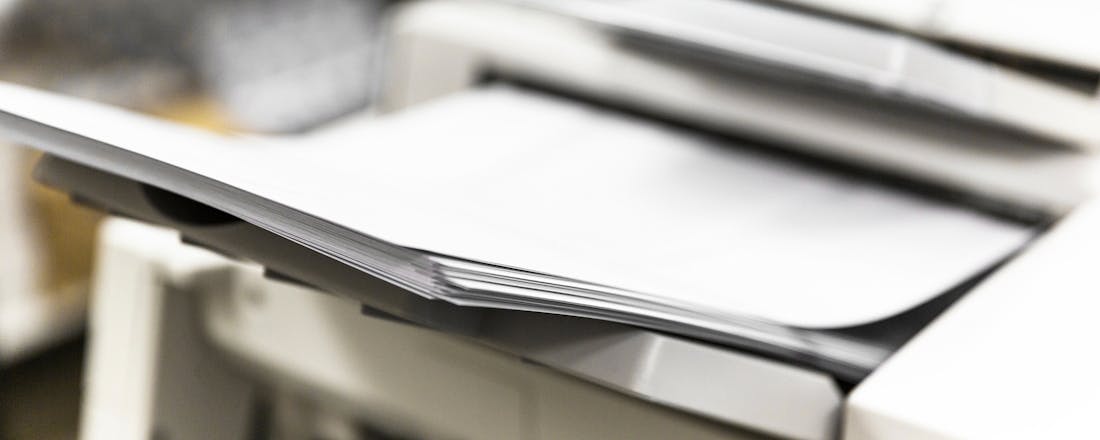Op vakantie? Zo sla je de foto's veilig op
De vakantieperiode is in volle gang en uiteraard neem je overal je fototoestel mee naartoe. Een ongeluk zit echter in een klein hoekje en het kwijtraken van apparatuur of SD-kaartjes gebeurt regelmatig. In dit artikel lees je hoe je ervoor zorgt dat je je digitale foto's niet kwijtraakt.
01 More is more
In de vakantie kan van alles gebeuren: je camera kan gestolen worden of je raakt een SD-kaart met al je foto's kwijt (lees ook hoe je een SD-kaartje redt). Dit is natuurlijk vervelend en soms zijn dit soort dingen niet te voorkomen. Toch kun je het risico dat je al je opnames kwijt bent wel verkleinen door over een aantal dingen na te denken. De makkelijkste tip is om niet je hele vakantie met één geheugenkaart te doen. Toegegeven, SD- en CompactFlash-kaarten gaan minder vaak stuk dan normale harde schijven, maar sommige ongelukjes overleven ook deze kaartjes niet.
In plaats van dat je één kaartje van 16 gigabyte meeneemt, is het beter om er twee van 8 gigabyte mee te nemen. Als je een lading foto's hebt gemaakt, haal je de kaart eruit en maak je nieuwe foto's op kaartje nummer twee. Berg de gebruikte kaartjes bijvoorbeeld op in de auto, mocht je camera onverhoopt gestolen worden, dan heb je in ieder geval de geheugenkaart van een deel van je vakantie nog op een veilige plek liggen. Het is eveneens handig om een apart hoesje voor je geheugenkaartjes te kopen, deze heb je in alle vormen en maten. Vaak wordt een geheugenkaartje al geleverd in een doorzichtig plastic hoesje, maar je kunt ook een speciaal mapje voor een paar euro kopen om meerdere kaartjes in te bewaren.
©PXimport
Een hoesje voor al je geheugenkaartjes is geen overbodige luxe.
Raw of jpg?
Je kunt je foto's op verschillende manieren opslaan op de geheugenkaart van je fototoestel. Het bekendste formaat is jpg, maar dit is een gecomprimeerd formaat en levert niet de beste kwaliteit. Er is een grote kans is dat je met je digitale spiegelreflexcamera gewoon in dit formaat foto's opslaat als je geen voorkeur hebt opgegeven.
De meeste camera's bieden je ook de optie om je foto's 'raw' op te slaan. Raw-bestanden zijn niet met elk computerprogramma te openen, je hebt een programma als Photoshop (of een alternatief) nodig. Raw-bestanden kunnen veel groter zijn dan dezelfde foto in jpg-formaat, maar bieden naderhand meer bewerkingsopties en hebben een groter dynamisch bereik. Voor de amateurfotograaf zal het opslaan in jpg echter genoeg zijn en het bespaart ruimte op je geheugenkaart.
©PXimport
Bij het openen van raw-foto in Photoshop CS kun je nog een aantal instellingen veranderen voordat je het importeert.
02 Fysieke kopie
De meerdere-kaartjes-optie biedt natuurlijk geen bescherming als een geheugenkaartje echt kapot gaat. Om dit tegen te gaan, zul je een kopie van de kaart moeten maken. Dit kan op een aantal manieren. Er zijn apparaten op de markt waarmee je SD- en CompactFlash-kaarten kunt dupliceren, maar deze zijn vaak erg duur en veel te groot om mee te nemen in de tent of caravan.
Er zijn gelukkig wel een paar draagbare duplicators op de markt, al moet je hiervoor wel bij de fotospeciaalzaak of gespecialiseerde internetwinkel zijn. Goedkoop zijn deze apparaatjes ook niet, reken al gauw op zo'n honderd tot honderdvijftig euro. Sommige duplicators kunnen ook tegelijkertijd een kopie op twee kaartjes zetten, maar dit is voor vakantiedoeleinden wellicht een beetje overdreven. Sommige digitale fototoestellen hebben ook de mogelijkheid om twee geheugenkaartjes te installeren. Je kunt dan in het menu van de camera instellen dat een foto naar alle twee de kaartjes wordt weggeschreven. In sommige gevallen gebeurt dit direct, andere fototoestellen doen dit bijvoorbeeld aan het eind van de dag.
©PXimport
De SD300+ van U-Reach kan anderhalve gigabyte per minuut van de ene naar de andere SD-kaart kopiëren.
03 Computer meenemen
De makkelijkste manier om een kopie van je digitale foto's te bewaren, is ongetwijfeld om je laptop mee te nemen. Maar dit zorgt wel weer voor extra bagage en is misschien niet zo handig als je de computer niet ergens veilig kunt opbergen. Ga je met auto en caravan op vakantie, dan is dit waarschijnlijk de beste optie.
Heeft je laptop een sleuf voor geheugenkaartjes, dan kun je de foto's van de kaart naar je harde schijf slepen. Denk er wel aan dat niet alle laptops alle geheugenkaartjes kunnen lezen, zo is een Mac alleen uitgerust met een SD-sleuf. De meeste Windows-laptops kunnen zowel SD- als microSD-kaartjes lezen. Werkt je camera met CompactFlash, dan heb je eventueel een externe kaartlezer nodig, aangezien deze standaard vaak niet wordt ondersteund. Een andere optie is om je fototoestel direct op je computer aan te sluiten. In de meeste gevallen vind je een usb-kabel in de verpakking, vaak zijn de aansluitingen op de camera's echter standaard usb-mini- of usb-micro-aansluitingen.
©PXimport
Een SD-kaartlezer is op de meeste laptops wel voorhanden, CompactFlash is echter een ander verhaal.
Megapixels
De resolutie van een foto stel je in met behulp van het aantal megapixels. Bij sommige fototoestellen kun je het aantal megapixels instellen, een hogere waarde betekent meer pixels en een betere resolutie, maar de foto's nemen ook meer plek op de geheugenkaart in. Het aantal megapixels wordt berekend door de lengte met de breedte van een foto te vermenigvuldigen. Een resolutie van 20 megapixel staat hiermee bijvoorbeeld gelijk aan een foto van 5160 bij 3872 pixels.
04 Kopiëren naar smartphone of tablet
In plaats van je laptop mee te nemen, kun je ook je tablet of smartphone meenemen. Een tablet is lichter en kleiner dan een computer en de accu gaat ook nog eens langer mee. Het nadeel is dat een smartphone of tablet niet zoveel ruimte heeft als een computer. Apple-gebruikers zullen bovendien merken dat ze niet zo makkelijk bestanden naar hun iPhone of iPad kunnen kopiëren. Android-gebruikers daarentegen kunnen met een usb-kabel foto's naar een mapje op hun smartphone of tablet kopiëren. Sommige tablets hebben al een kaartlezer aan boord, zodat je direct vanaf je SD-kaart foto's kunt kopiëren. Het is eveneens mogelijk om foto's draadloos van je fototoestel naar je smartphone, tablet of computer te verzenden.
Hiervoor kun je bijvoorbeeld de producten van Eye-Fi gebruiken. Dit zijn standaard SD-geheugenkaarten waar een wifi-zender in is verwerkt. Met de Eye-Fi Mobi stuur je bestanden naar je smartphone of tablet, je hoeft alleen maar even de gratis app voor Android of iOS te downloaden. De verbinding werkt via een ad-hoc-netwerk dat de app en de Eye-Fi Mobi aanmaken, je hoeft dus niet in de buurt van een wifi-netwerk te zijn. Een iets duurdere optie is de Eye-Fi Pro X2. Met deze kaart kun je op een bestaand wifi-netwerk inloggen en meteen foto's uploaden naar een map op een computer. De Pro X2 ondersteunt het versturen van raw-bestanden, de Mobi niet.
©PXimport
Met de producten van Eye-Fi kun je foto's draadloos naar je smartphone, tablet of computer verzenden.
Toestellen met wifi
Sommige fototoestellen zijn al uitgerust met draadloze communicatiemiddelen, meestal betaal je echter wel aardig wat voor toestellen met deze functionaliteit. Soms is het ook mogelijk om vanaf je smartphone of tablet je camera te besturen, handig als je even een groepsfoto wilt maken waar je zelf ook op wilt staan.
©PXimport
De Nikon D5300 heeft een wifi-zender aan boord om bestanden meteen naar je smartphone of tablet te sturen.
05 Image tanks
Er zijn ook speciale apparaten op de markt die je als fotograaf mee kunt nemen op vakantie. Benamingen voor deze apparaten lopen uiteen, maar er wordt vaak gesproken over een image tank, photo bank of portable storage device. Een image tank is een draagbare harde schijf met een schermpje en een aantal sleuven voor verschillende geheugenkaartjes. Goedkoop zijn ze meestal niet, maar ze zijn wel enorm handig omdat ze zo compact zijn.
De meeste image tanks beschikken over een interne accu zodat je ze ook op locatie kunt gebruiken om foto's van je geheugenkaart naar de image tank te kopiëren. Het schermpje geeft aan of een overdracht gelukt is. Doordat er in de meeste gevallen een ssd-schijf in de image tank, heb je niet snel last van een onleesbare schijf. In tegenstelling tot sommige computers heeft zo'n aparte image tank ook het voordeel dat bijvoorbeeld CompactFlash wordt ondersteund. De meeste apparaten kunnen automatisch mappen aanmaken voor geïmporteerde kaartjes en sommige modellen staan zelfs toe dat je de interne schijf partitioneert. Vaak weegt een image tank maar een paar honderd gram en zijn ze niet groter dan een pak kaarten.
©PXimport
Deze image tank heeft een harde schijf van 500 gigabyte en kan dus heel wat foto's herbergen.
06 Uploaden naar je NAS
Als je thuis een NAS (Network Attached Storage) in je netwerk hebt hangen, kun je deze ook gebruiken om je vakantiefoto's op te slaan. Voorwaarde is wel dat je thuisnetwerk bereikbaar is terwijl je op vakantie bent. Het handigste is om een computer mee te nemen en vanaf je pc de bestanden naar je NAS te uploaden. Maar met speciale apps op je Android- of iOS-apparaat kun je ook gemakkelijk foto's naar je huis verzenden.
Voor iPhone- en iPad-gebruikers is de app PhotoSync een handige optie. De verbinding tussen je iOS-apparaat en je NAS wordt gemaakt via ftp of WebDAV. Bovendien is het met de app mogelijk om je foto's meteen naar bijvoorbeeld Dropbox, Google Drive, Flickr, Facebook, OneDrive en SmugMug te uploaden. Android heeft een paar alternatieven. Upload 2 NAS is er één van, al is deze qua functionaliteit kariger dan zijn iOS-concurrent. Wel zijn er veel apps beschikbaar die alleen samenwerken met een bepaald type NAS, zoals de app Qfile voor de QNAP NAS-systemen.
©PXimport
PhotoSync is een goede app om foto's naar een NAS te versturen voor iOS-gebruikers.
07 Cloud-dienst
Een cloud-dienst is ook een goede plek om je foto's op te slaan. Voorwaarde is wel dat je een smartphone, tablet of computer meeneemt en je een wifi-verbinding op je vakantielocatie hebt. Met een 3g- of LTE-verbinding kun je uiteraard ook foto's uploaden naar een cloud-dienst, maar denk in het buitenland wel aan roamingkosten. Een grote 15megapixel-foto is al snel 3 megabyte als je het als jpg-bestand wilt uploaden, een raw-bestand kan vele malen groter zijn.
Roamingkosten worden vanaf 1 juli weer een stuk goedkoper, maar met 20 cent per megabyte betaal je via een buitenlands datanetwerk nog steeds 60 cent per geüploade jpg-foto. Sommige cloud-diensten zoals iCloud en Dropbox bieden aan om automatisch genomen foto's naar je account te uploaden als je een wifi-verbinding hebt. Denk er wel aan dat Dropbox een limiet van 2 gigabyte per gratis account heeft en iCloud je foto's maar 30 dagen in je account bewaart. Je moet je foto's binnen deze dertig dagen op een ander systeem downloaden, anders worden ze automatisch verwijderd.
©PXimport
Geef in Dropbox aan of je foto's automatisch naar je Dropbox-account wilt kopiëren.
Cloud-diensten
Naast de foto-vriendelijke cloud-diensten Dropbox en iCloud kun je ook kiezen voor bijvoorbeeld OneDrive van Microsoft. De gratis versie biedt je 3 gigabyte ruimte voor je foto's. Google heeft de dienst Picasa en met een Flickr-account kun je ook foto's online opslaan. Een dienst die speciaal op fotografie is gericht, heet SmugMug.
©PXimport
SmugMug is een populaire dienst voor foto-opslag.
Roaming uitschakelen
Om jezelf te beschermen tegen exorbitant hoge vakantierekeningen, is het verstandig om roaming uit te schakelen op je smartphone of tablet met simkaart. Op de meeste Android-toestellen doe je dit bij Instellingen / Mobiele netwerken / Gegevensroaming, op de iPad of iPhone ga je naar Instellingen / Mobiel netwerk en zet je de schuif achter Roaming uit.